您的位置:首页 > Google浏览器下载失败提示网络断开如何重连
Google浏览器下载失败提示网络断开如何重连
时间:2025-06-29
来源:谷歌浏览器官网
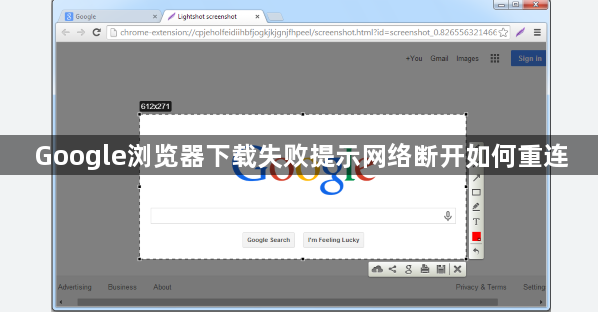
以下是Chrome浏览器下载失败提示网络断开后的重连相关内容及操作要点详解:
1. 检查网络设备连接情况:查看电脑或设备与路由器的连接是否正常,若为有线连接,检查网线是否插好;若为无线连接,确保WiFi开关已开启且信号强度良好。可尝试重启路由器,等待设备重新搜索并连接网络,之后再次尝试下载。
2. 确认网络服务状态:通过其他设备连接同一网络,访问网页或使用网络应用,判断网络是否真的中断。若其他设备也无法上网,可能是网络服务提供商出现问题,可联系客服咨询情况并等待恢复。
3. 检查系统网络设置:在Windows系统中,进入“控制面板”,点击“网络和Internet”,选择“网络和共享中心”,点击左侧“更改适配器设置”,右键点击网络连接图标,选择“禁用”后再“启用”,重置网络连接。在Mac系统中,进入“系统偏好设置”,点击“网络”,选择当前使用的网络连接,点击“减去”按钮删除后重新添加该网络连接。
4. 检查防火墙和安全软件设置:防火墙或安全软件可能阻止了谷歌浏览器的联网权限。 检查这些软件的设置,确保它们没有阻止谷歌浏览器的运行。
5. 更换下载链接:如果下载失败提示网络问题,可以尝试寻找其他的下载链接。 例如,从谷歌浏览器的官方网站重新获取下载链接,或者从其他可靠的软件下载平台获取谷歌浏览器的安装包下载链接。
6. 检查代理设置:错误的代理设置可能导致网络连接失败。 进入浏览器设置中的代理设置部分,查看是否开启了不必要的代理,如果有,将其关闭或调整为正确的代理设置。
7. 清除缓存和Cookies:浏览器缓存和Cookies有时会导致连接问题。 进入设置,找到隐私或历史记录部分,选择清除浏览数据。 注意,这可能会导致需要重新登录到某些网站。
8. 更新浏览器和操作系统:过时的浏览器版本或操作系统可能存在与网络连接相关的漏洞或兼容性问题。及时更新Chrome浏览器到最新版本,以及确保操作系统安装了最新的补丁和更新,有助于解决网络连接问题。
9. 联系网络管理员或技术支持:如果上述方法都无法解决问题,且你处于公司、学校或公共网络环境中,可能需要联系网络管理员寻求帮助。他们可以检查网络配置、服务器设置等方面的问题,并提供更专业的解决方案。
